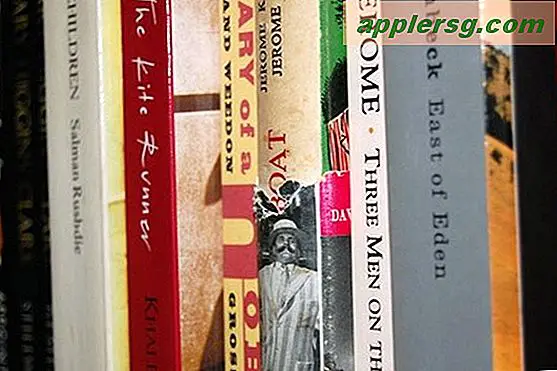Comment lancer l'application sur le démarrage du système sous Mac OS X
 Les utilisateurs de Mac peuvent trouver utile de lancer automatiquement une application au démarrage du système d'exploitation d'OS X. Cela signifie que dès que le Mac est lancé, les applications de lancement automatique approuvées s'ouvrent automatiquement une fois que l'utilisateur s'est connecté au Mac et au système d'exploitation. Le bureau X a affiché. Vous pouvez ajouter autant d'applications que vous le souhaitez à la liste de lancement automatique, mais il est préférable d'utiliser cette fonctionnalité avec prudence afin de ne pas ralentir inutilement le temps de démarrage de l'ordinateur.
Les utilisateurs de Mac peuvent trouver utile de lancer automatiquement une application au démarrage du système d'exploitation d'OS X. Cela signifie que dès que le Mac est lancé, les applications de lancement automatique approuvées s'ouvrent automatiquement une fois que l'utilisateur s'est connecté au Mac et au système d'exploitation. Le bureau X a affiché. Vous pouvez ajouter autant d'applications que vous le souhaitez à la liste de lancement automatique, mais il est préférable d'utiliser cette fonctionnalité avec prudence afin de ne pas ralentir inutilement le temps de démarrage de l'ordinateur.
Nous allons vous montrer comment lancer des applications sur le démarrage du système d'exploitation d'OS X, et comment supprimer des applications Mac de la liste de lancement automatique.
Vous pouvez choisir n'importe quelle application pour lancer automatiquement au démarrage du système d'OS X avec cette astuce. En règle générale, cela est le plus approprié pour les applications d'aide et les petites applications fréquemment utilisées.
Comment ouvrir automatiquement une application au démarrage de Mac OS X
- Lancez-vous dans les Préférences Système OS X ( Menu Pomme -> Préférences Système) et choisissez "Utilisateurs & Groupes" (ou sur les versions précédentes d'OS X, cliquez sur l'icône "Comptes")
- Maintenant, visitez l'onglet "Eléments de connexion", et cliquez sur l'icône "+" dans le coin inférieur - OU - faites glisser et déposez l'application pour lancer au démarrage dans cet écran d'éléments de connexion
- Maintenant, vous verrez le contenu du dossier Applications en face de vous, faites simplement défiler et sélectionnez l'application que vous voulez charger au démarrage, et cliquez sur "Ajouter" pour choisir cette application à ouvrir au démarrage du Mac

Une fois que vous avez configuré vos applications automatiques au démarrage et à la connexion, vous avez terminé et vous pouvez fermer les Préférences Système. C'est aussi simple que cela: les applications qui se trouvent dans la liste des éléments de connexion s'ouvriront automatiquement dès le démarrage du système.
Une autre méthode consiste à lancer une application, et faites un clic droit ou un Ctrl-clic sur son icône dans le Dock, en sélectionnant "Ouvrir au Login". Cela l'ajoutera automatiquement à la liste des éléments de connexion.
Cela peut être une fonctionnalité très pratique, même si cela peut également ralentir le démarrage de Mac, alors soyez prudent d'ajouter trop d'applications à cette liste.
Vous pouvez également utiliser cette liste d'éléments de connexion pour vous connecter automatiquement aux lecteurs réseau lors de la connexion et du démarrage d'OS X à l'aide d'un processus en deux étapes ou d'un script de montage Automator.
Suppression d'une application de la liste de démarrage automatique d'OS X
Décidé que vous ne voulez pas qu'une application s'ouvre au démarrage d'OS X? C'est bon, c'est facile à annuler:
- De retour dans les Préférences Système pour "Utilisateurs & Groupes", accédez à Articles de connexion à nouveau
- Sélectionnez l'application que vous souhaitez arrêter de lancer à la connexion, cliquez dessus, puis appuyez sur la touche Suppr ou appuyez sur le bouton Moins [-] pour l'enlever de la liste de connexion automatique
- Fermer les préférences système d'OS X

Notez que si vous désinstallez une application Mac, elle sera également supprimée de la liste de démarrage, même si un élément d'assistance peut parfois être à la traîne.
Les modifications sont immédiates à nouveau, mais prennent finalement effet au démarrage, à la connexion ou au démarrage suivant. Vous pouvez supprimer n'importe quelle application du lancement lors de la connexion en cliquant sur l'icône "-". À des fins de dépannage, ou pour accélérer rapidement le démarrage d'un Mac, vous pouvez également désactiver temporairement les éléments de connexion OS X en maintenant la touche Maj enfoncée au bon moment.
Cette fonctionnalité est présente dans toutes les versions d'OS X, de Yosemite, Mavericks, Mountain Lion, Snow Leopard, Tiger, vous l'avez nommée, elle existe depuis le début de Mac OS X, mais les vieilles habitudes peuvent être difficiles à gérer. Pause. Récemment, quelqu'un m'a dit qu'il n'arrivait pas à comprendre comment lancer une application au démarrage sous Mac OS X. Ils m'ont dit: «C'était tellement facile sous Mac OS 9, vous avez juste laissé tomber un alias dans le dossier Démarrage et c'était fait. "Oui, c'était très facile sous Mac OS 9, mais c'est aussi facile sous Mac OS X si vous savez où regarder. Maintenant, je sais que certains d'entre vous disent que c'est très simple, mais pour quelqu'un qui ne l'a pas fait ou qui l'a déjà fait, c'est simple après qu'on leur ait montré comment lancer des applications au démarrage comme ça.